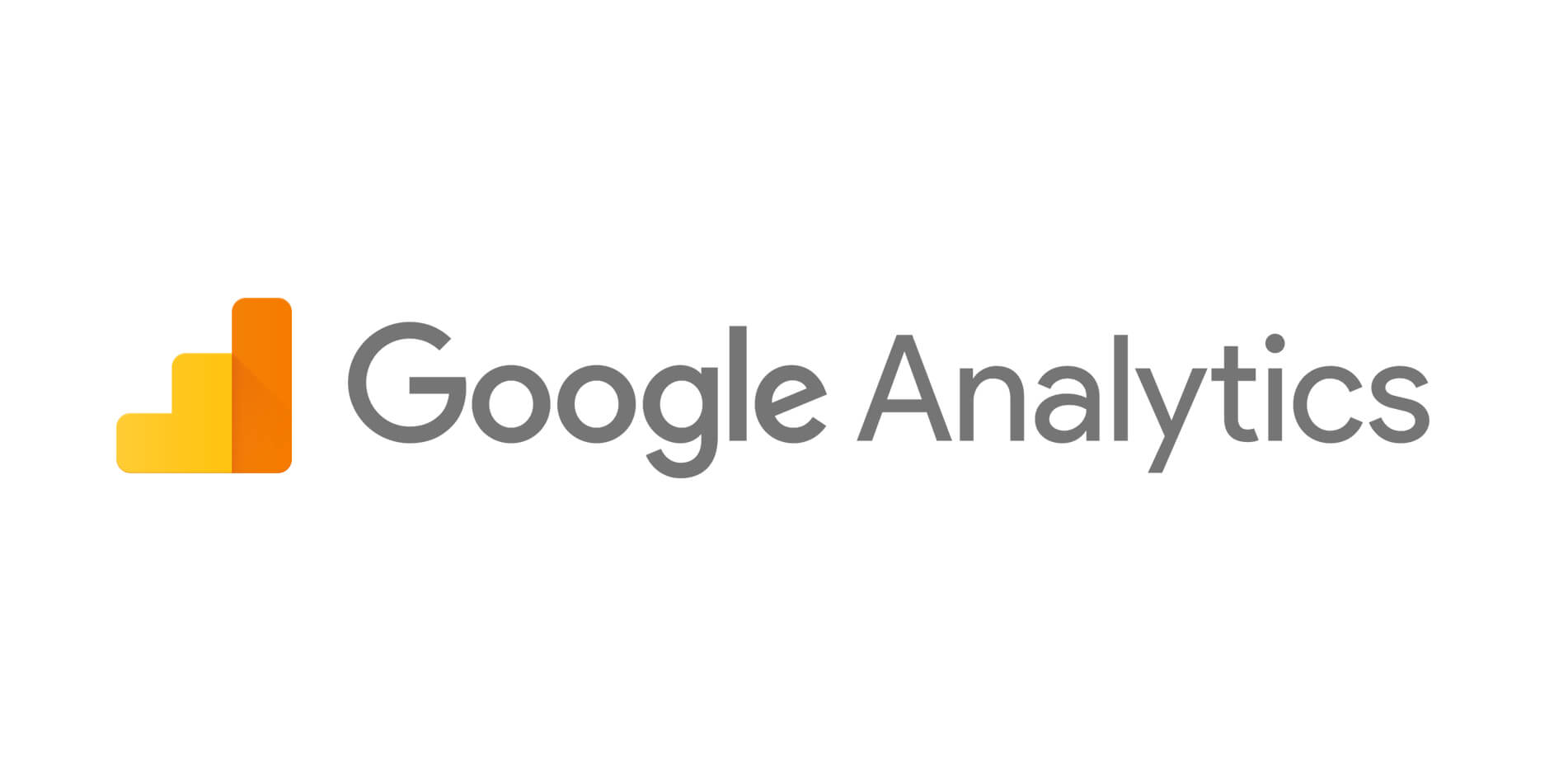Googleアナリティクスでアクセス数を正確に把握するために、自分のアクセスを除外しておきましょう。
特に、全体的なアクセス数が多くないサイトですと自分のアクセス割合が高くなってしまい、アナリティクス分析の正確性に影響が出てしまいますからね。
Google公式拡張機能「Google アナリティクス オプトアウト アドオン」を使う
超簡単!あっという間に設定できちゃいます。
念のため、アドオンについての注意事項を下方に書きますので、そちらも参考にしてください。
chromeウェブストアのGoogle Analytics オプトアウト アドオン(by Google)にアクセスします。
Analyticsオプトアウト アドオンを有効化する
右上に表示される[Chromeに追加]をクリック。
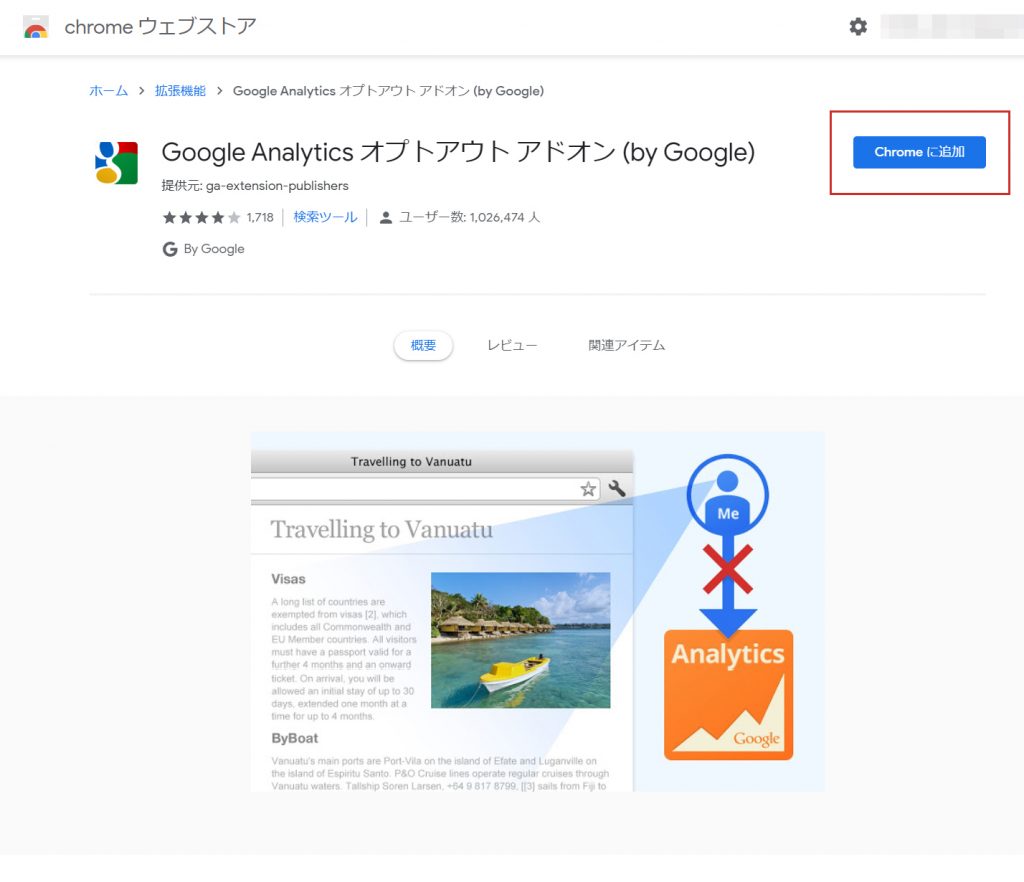 追加確認のウィンドウが表示されたら、[拡張機能を追加]をクリック。
追加確認のウィンドウが表示されたら、[拡張機能を追加]をクリック。
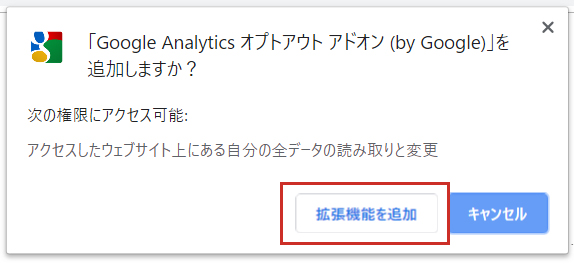
Googleアナリティクスのアドオンがインストールされると、ブラウザ右上に下図赤枠で示したアイコンが表示されます。アイコンがカラーで表示されていればオプトアウトが有効ということ。無効なときはアイコンが白黒に変わります。
![]()
Analyticsオプトアウト アドオンを無効化する
無効化するときは、Chromeブラウザ右上に表示されるオプトアウト アドオン アイコンをクリックして、[拡張機能を管理]を選択します。
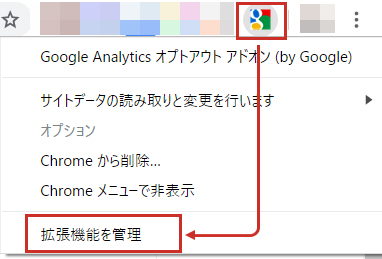
拡張機能設定の画面に切り替わったら、赤枠で示したスライダーでオン/オフを切り替えます。
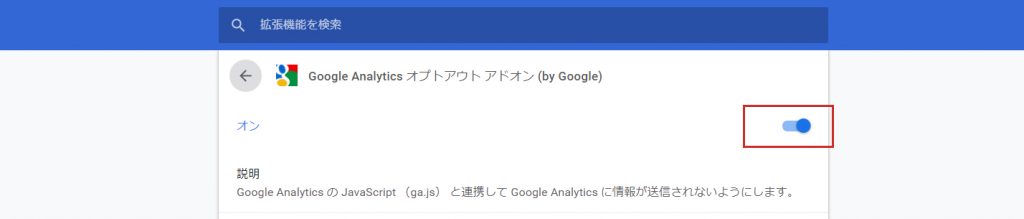
Analyticsオプトアウト アドオンを削除する
オプトアウトはアドオン アイコンをクリックした際に表示されるウィンドウで[Chromeから削除…]を選択すれば簡単に削除できます。
拡張機能設定ページを開いている場合は、スクロールダウンして[拡張機能を削除]を選択します。
いずれの場合も、確認ウィンドウが表示されるので[削除]をクリックします。

Google公式拡張機能「Google アナリティクス オプトアウト アドオン」が使えるブラウザ
アナリティクス オプトアウト アドオンが使えるブラウザは、Microsoft Internet Explorer 11、Google Chrome、Mozilla Firefox、Apple Safari、Operaの5種類です。
オプトアウト アドオンが使えないブラウザでChrome ウェブストアにアクセスすると、「お使いのブラウザではGoogleアナリティクス オプトアウト アドオンがサポートされていません。」と表示されます。
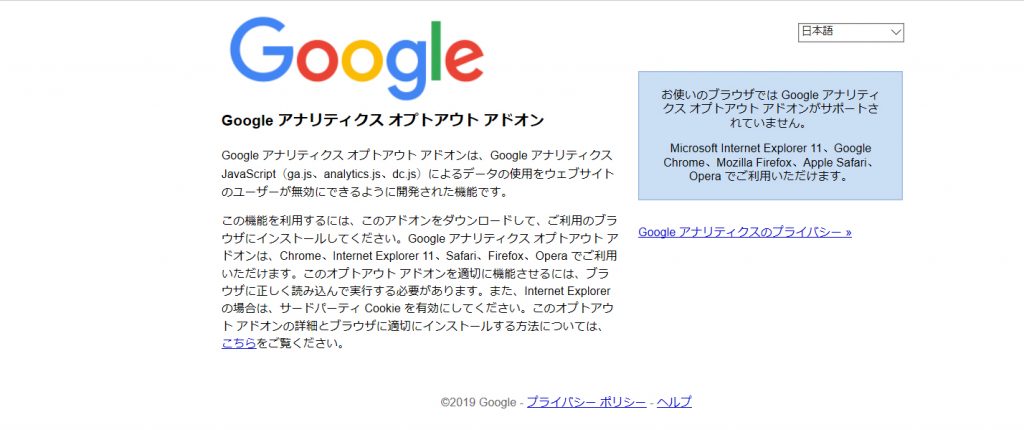
アドオンについての注意点
アドオン (add-on)は、拡張機能のことです。今回紹介する「Analytics オプトアウト」のように、各ユーザの必要性に応じて機能を追加・拡張するものがアドオンです。
便利な機能を追加できることはお分かりいただけると思うので、注意点のみ以下に記しますね。
- 少しブラウザが重くなる
体感的には差は感じませんが、機能を追加するので若干は重くなります。
不要なアドオンは削除しましょう。(どうせ使わないわけだし。) - 危険なアドオンもある
中には、気づかないうちに個人情報などを抜き取ってしまうマルウェアやスパイウェアのアドオンもあります。ブラウザの正常な挙動を妨げるアドオンもあります。信頼できる発行元のアドオンだけを使うのがおすすめです。 - 知らないうちにアドオンが入っている場合がある
ソフトウェアやアプリケーションをダウンロードした際に、本来意図していないアドオンが勝手にインストールされてしまうケースもあります。上述2.の通り危険なアドオンもあるので、気を付けましょう。
アドオンを安全に使うポイント
以上 ご参考になさってください。
Googleアナリティクス関連ページは、こちらをどうぞ。